Windows 11 ripristina l’azione di trascinamento della selezione in Esplora file (build 22635.3420)
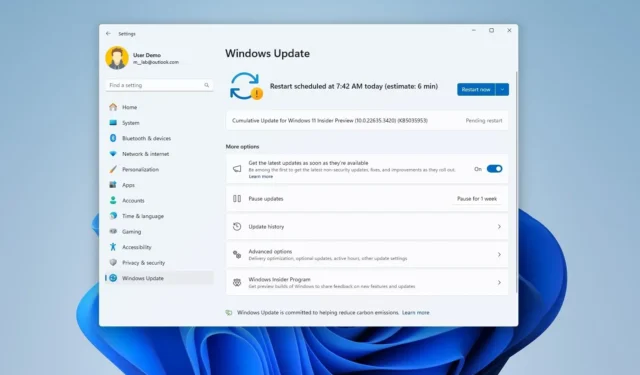
- Microsoft ripristina la possibilità di trascinare e rilasciare i file nella barra degli indirizzi di Esplora file.
- La build 22635.3420 sposta anche la posizione dell’icona dei widget della barra delle applicazioni, aggiunge il generatore di codici QR per la condivisione di file, aggiunge nuove impostazioni di backup, la schermata di blocco ottiene più widget e Copilot ora funziona senza MSA.
Microsoft rilascia una nuova anteprima di Windows 11 (build 22635.3420) per i dispositivi iscritti al canale Beta del programma Windows Insider . Questo è un piccolo aggiornamento che include alcune nuove funzionalità e diverse correzioni.
Secondo l’ annuncio ufficiale , la build 22635.3420 (KB5035953) per Windows 11 riporta l’azione di trascinamento della selezione nel breadcrumb di Esplora file. Le icone “Widget” appariranno ora sul lato destro della barra delle applicazioni. La funzionalità Backup di Windows ora esegue il backup delle impostazioni audio. L’interfaccia Condividi introduce la possibilità di generare un codice QR per collegamenti e file cloud.
Inoltre, Microsoft sta implementando anche alcune funzionalità già disponibili in altri canali di anteprima, tra cui la possibilità di utilizzare Copilot senza account Microsoft, il nuovo widget meteo e maggiori informazioni sulla schermata di blocco, oltre a varie correzioni e miglioramenti.
Novità di Windows 11 build 22635.3420
Queste sono le modifiche più importanti che i tester di Windows 11 riceveranno il 29 marzo attraverso il canale Beta.
1. Trascina e rilascia Esplora file
A partire dalla build 22635.3420, Microsoft sta ripristinando la funzionalità legacy che consente di trascinare e rilasciare il breadcrumb della barra degli indirizzi per spostare file e cartelle tra cartelle all’interno dello stesso percorso.
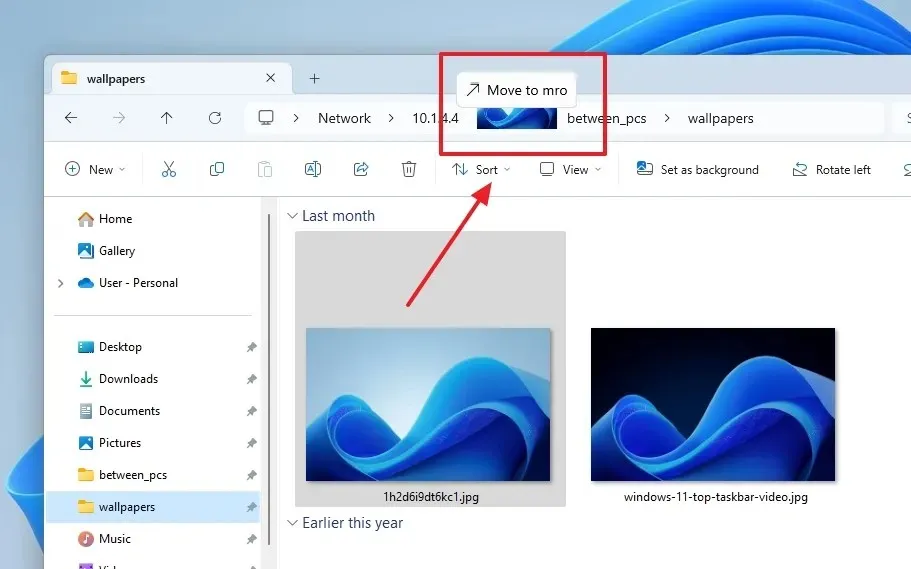
Sebbene questa sia una novità per Windows 11, le versioni precedenti del sistema operativo includevano la possibilità di spostare il contenuto trascinandolo nella barra degli indirizzi.
2. Barra delle applicazioni con l’icona Widget sulla destra
Similmente alla funzionalità “Novità e interessi” su Windows 10, a partire da questa versione, Windows 11 ora mostrerà il punto di ingresso per la dashboard dei widget sul lato destro della barra delle applicazioni, accanto alla barra delle applicazioni.
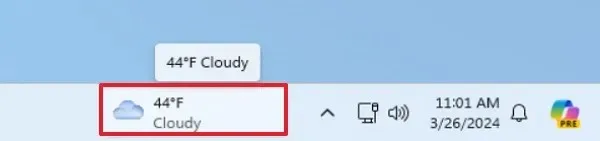
3. Condividi con i codici QR
Microsoft sta inoltre aggiornando l’interfaccia Condividi con un’opzione per generare codici QR per collegamenti Web e file archiviati nel tuo account OneDrive.
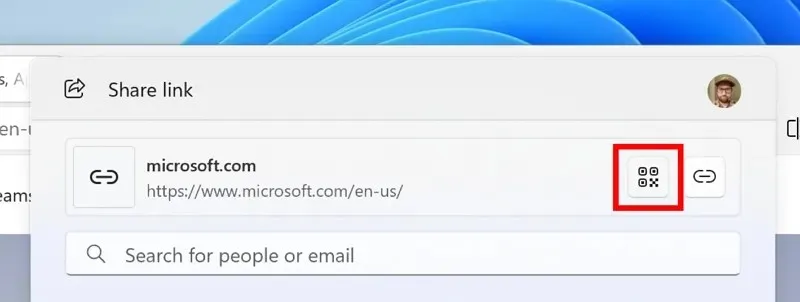
Inoltre, per evitare la chiusura accidentale dell’esperienza, l’interfaccia Condividi non si chiuderà più automaticamente quando si clicca fuori dalla finestra.
È importante notare che la possibilità di creare codici QR non arriverà solo nell’interfaccia Condividi, ma Microsoft sta lavorando anche per portare la stessa funzionalità in altre parti del sistema operativo. Nelle build precedenti, l’azienda ha abilitato l’opzione per generare un codice QR per condividere la connessione Wi-Fi con altri dispositivi o persone.
4. Windows Backup ora include le impostazioni audio
Se utilizzi la funzionalità Backup di Windows per eseguire il backup di file e impostazioni su OneDrive, a partire da questo volo, il processo caricherà anche le tue impostazioni audio e le ripristinerà automaticamente.
Inoltre, l’azienda aggiunge un’opzione nell’interfaccia di Windows Backup per connettersi tramite un account Microsoft. (In passato, era necessario prima configurare OneDrive per accedere alla funzionalità di backup.)
Le modifiche di cui sopra saranno disponibili gradualmente per i dispositivi che utilizzano l’ opzione “Ricevi gli ultimi aggiornamenti non appena sono disponibili” . I seguenti miglioramenti sono disponibili per qualsiasi dispositivo indipendentemente dalla configurazione delle impostazioni di Windows Update.
5. Schermata di blocco con widget
A partire dal rilascio dell’aggiornamento KB5035953, la schermata di blocco ora avrà diversi widget dinamici che mostrano meteo, finanza, traffico e altre informazioni.
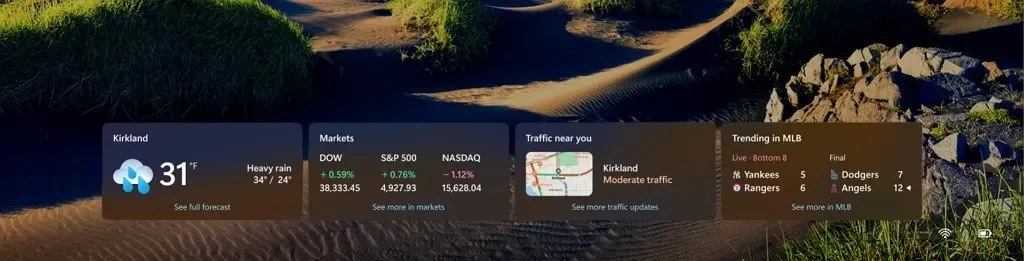
Per abilitare la funzione, apri Impostazioni > Personalizzazione > Schermata di blocco e scegli l’ opzione “Meteo e altro” dall’impostazione “Stato schermata di blocco” .
Microsoft ha rivelato che prevede di implementare questa funzionalità prima della versione 24H2 tramite un aggiornamento nell’aprile 2024 per gli utenti di Windows 11 e 10.
6. Copilota senza account Microsoft
Gli utenti con un account locale possono ora interfacciarsi fino a dieci volte con Copilot prima di richiedere un account Microsoft o un ID Entra.
Sebbene queste siano nuove funzionalità in questo canale, la società ha implementato le modifiche per Copilot e schermata di blocco in altri canali e le modifiche alla schermata di blocco sono disponibili anche per gli utenti di Windows 10 .
Altre correzioni e miglioramenti
Oltre ai cambiamenti visivi, questo volo include una serie di correzioni. Ad esempio, gli amministratori di rete ora possono disattivare la richiesta dopo aver effettuato l’accesso con un ID Entra. Questo aggiornamento migliora l’Host sessione Desktop remoto, consentendo alla configurazione della politica di reindirizzamento degli appunti di operare in un’unica direzione.
Inoltre, questa versione risolve i problemi con l’ opzione “Combina i pulsanti della barra delle applicazioni e nascondi le etichette” della barra delle applicazioni e altri problemi con NPU, policy, applicazioni, tempo e altro.
Microsoft ha anche sottolineato alcuni problemi noti con Esplora file e widget.
Inoltre, la società sta anche lanciando un nuovo aggiornamento nei canali Canary e Dev come build 26090.112 (KB5037477) , ma sono progettati solo per testare la “pipeline di servizio” e non troverai nulla di nuovo.
Installa la build 22635.3420
Per scaricare e installare Windows 11 build 22635.3420, registra il tuo dispositivo nel canale Beta tramite le impostazioni “Programma Windows Insider” dalla sezione “Aggiornamento e sicurezza”. Una volta registrato il computer nel programma, puoi scaricare la build dalle impostazioni di “Windows Update” attivando l’ opzione “Ricevi gli ultimi aggiornamenti non appena sono disponibili” e facendo clic sul pulsante “Verifica aggiornamenti” .



Lascia un commento